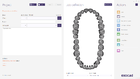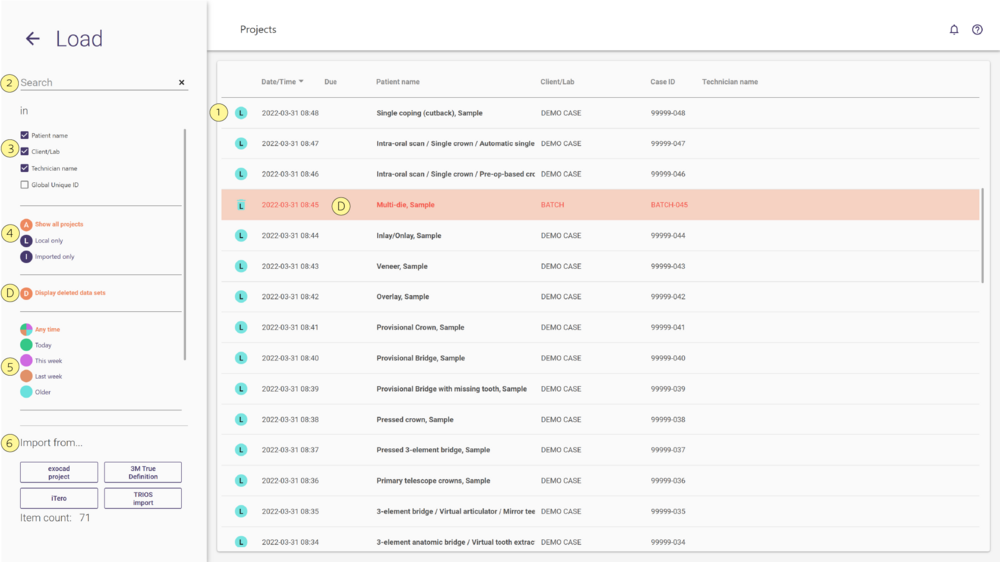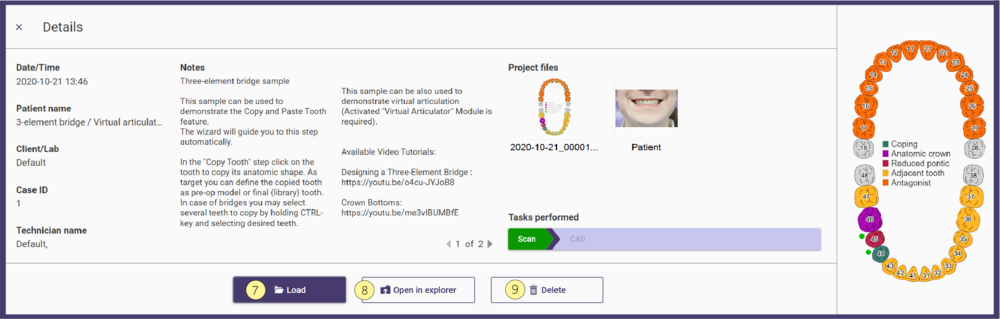所有的工作会根据其创建进行颜色区分(确切的颜色编码可能根据你的配置而有所不同 - 颜色索引位于对话框的左下角)
- 要加载工作,请双击它。 如果以前未保存的工作存在于内存中,系统将提示你保存旧项目,或在加载新项目之前确认要放弃上一工作。
- 右键单击任何工作将弹出工作信息对话框。 你可以 载入 [7] 或查看项目文件夹的内容 打开资源管理器 [8] 在此窗口。 要删除工作,请参阅以下部分。
- 输入任何文字信息 搜索[2] 搜索你想要查找的工作项目。要清除搜索,点击 搜索区域右边的"X" (你开始输入搜索信息时就会出现)。要将搜索限制为某些字段,请取消选中过滤器字段中的一个或多个勾选框 [3]。
- 要将显示的工作列表限制为仅显示本地生成的工作或仅显示导入的数据,请单击项目过滤器中相应的勾选框[4]。
- 要根据日期限制显示的工作列表,请点击时间过滤器中的相应方框[5]。
- 要从exocad项目或口内扫描数据中导入数据,选择相应的选项[6]。
- 要关闭对话框而不加载工作,请单击屏幕左上角的返回箭头。
| 不同的操作(如扫描、设计、铣削)可以在不同的电脑上完成。 例如,你可以使用一台电脑进行扫描,在那里保存工作,然后在不同的电脑上加载扫描文档,并在那里进行CAD设计。 这需要数据库文件(DentalDB.sqlite)和项目目录保存在两台电脑都可访问的网络共享文件夹下。 请求网络管理员设置网络共享和使用网络共享位置的数据库文件重新配置DentalDB模块. |
获取更多信息和删除工作
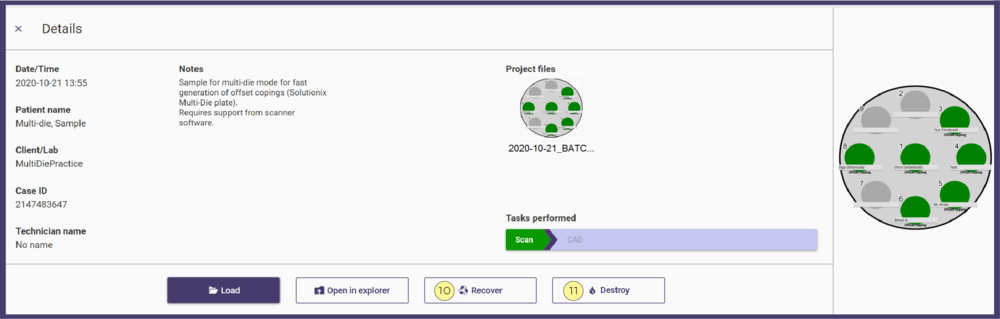
要恢复(取消删除)工作,请从项目过滤器中选择显示已删除的数据集 [4] 已删除的工作将以红色文本显示在列表中。
右键点击工作,将显示略有不同的项目信息窗口 然后单击取消删除文件 恢复[10]。 要从数据库永久清除当前工作,请单击 彻底删除 [11]。 确认“是”将删除数据库记录和修复体文件。 “否”仅删除数据库目录,在项目文件夹中的磁盘上保留修复体信息。 彻底删除的项目不可恢复